1.使用的是Ventoy
https://www.ventoy.net/cn/doc_start.html
2.Linux系统安装 Ventoy —— 命令行界面
下载安装包,例如 ventoy-1.0.00-linux.tar.gz, 然后解压开.
在终端以root权限执行 sudo sh Ventoy2Disk.sh -i /dev/XXX 其中 /dev/XXX 是U盘对应的设备名,比如 /dev/sdb
Ventoy2Disk.sh 命令 [选项] /dev/XXX
命令含义:
-i 安装ventoy到磁盘中 (如果对应磁盘已经安装了ventoy则会返回失败)
-I 强制安装ventoy到磁盘中,(不管原来有没有安装过)
-u 升级磁盘中的ventoy版本
-l 显示磁盘中的ventoy相关信息
选项含义: (可选)
-r SIZE_MB 在磁盘最后保留部分空间,单位 MB (只在安装时有效)
-s 启用安全启动支持 (默认是关闭的)
-g 使用GPT分区格式,默认是MBR格式 (只在安装时有效)
-L 主分区(镜像分区)的卷标 (默认是 Ventoy)
针对Linux系统有几点需要特殊说明一下:
1. 执行脚本时需要有root权限, 对一些系统比如ubuntu/deepin 执行的时候需要在前面加 sudo 比如 sudo sh Ventoy2Disk.sh -i /dev/sdb
2. 必须cd到ventoy解压之后的目录下执行此脚本
3. 请务必输入正确的设备名称,ventoy不会检查你输入的设备是U盘还是本地硬盘,如果输错了有可能会把你的系统盘格式化掉哦!
请注意:选择安装的时候,磁盘将会被格式化,里面所有的数据都会丢失!
你只需要安装一次Ventoy即可,剩下的就只需要把各种ISO/WIM/VHD(x)/EFI文件拷贝到U盘中就可以了.
你也可以把它当成普通U盘使用,保存普通文件、图片或视频等,不会影响Ventoy的功能。
3.第二种安装方式
github加速地址:https://ghproxy.com/
https://github.com/ventoy/Ventoy/releases/download/v1.0.84/ventoy-1.0.84-livecd.iso
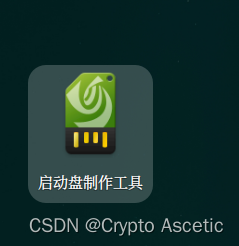
- 选择u盘进行安装
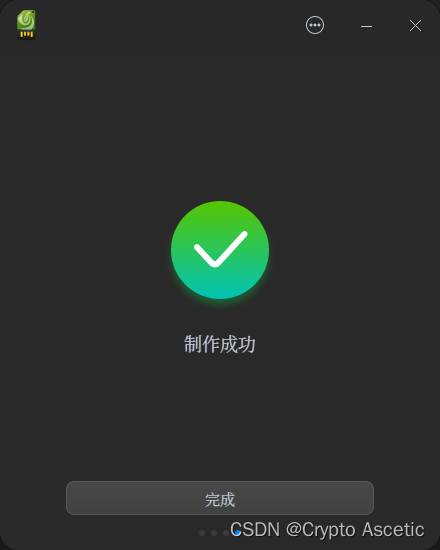
4.下载完成之后使用WebUI制作
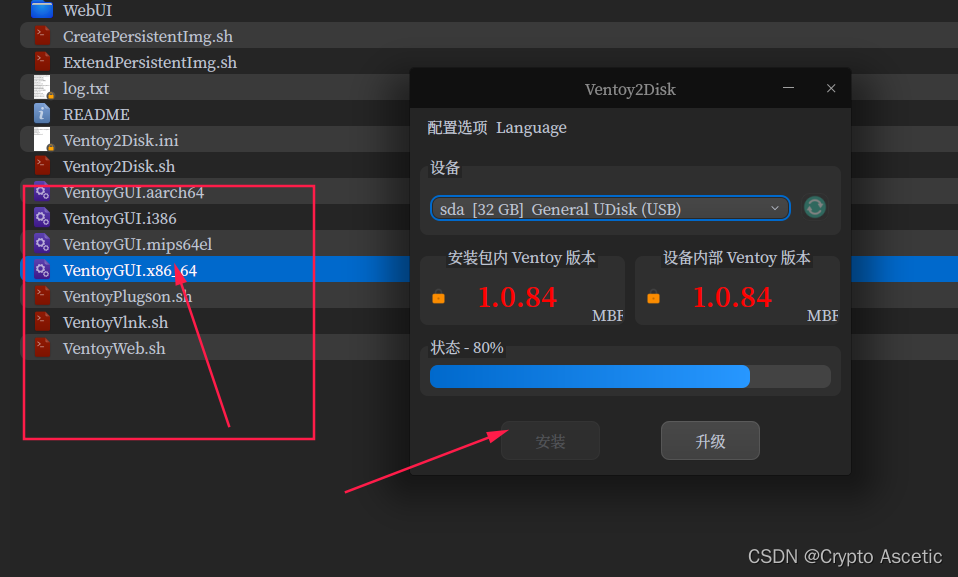
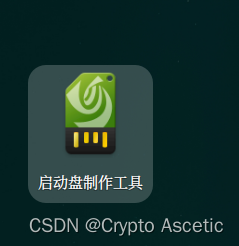
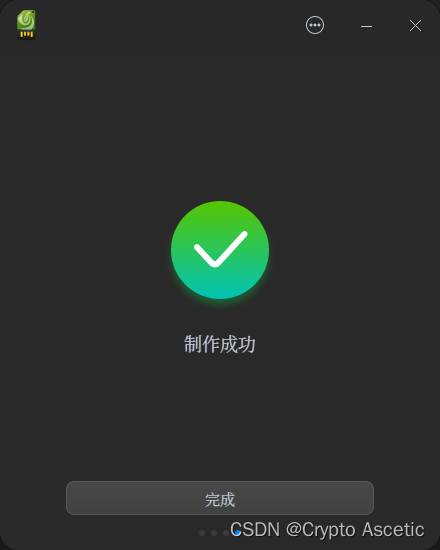
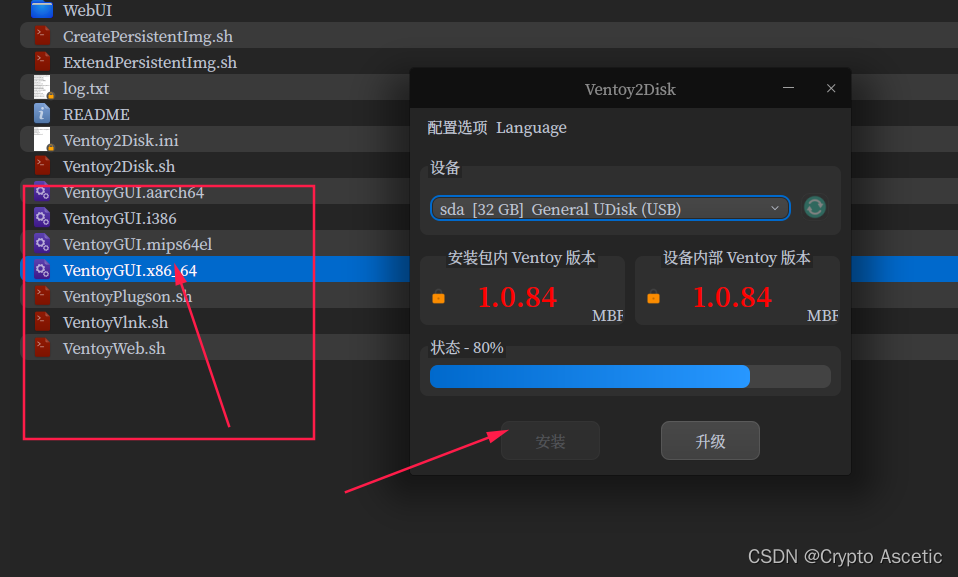
























 1万+
1万+











 被折叠的 条评论
为什么被折叠?
被折叠的 条评论
为什么被折叠?










